Guide d’utilisation de Logic Pro pour iPad
-
- Qu’est-ce que Logic Pro ?
- Zones de travail
- Travail avec des boutons de fonction
- Travail avec des valeurs numériques
- Annulation et rétablissement d’éditions dans Logic Pro pour iPad
-
- Introduction aux pistes
- Création de pistes
- Création de pistes à l’aide de la fonction glisser-déposer
- Choix du type de région par défaut pour une piste d’instrument logiciel
- Sélection de pistes
- Duplication de pistes
- Réorganisation des pistes
- Changement du nom de pistes
- Changement d’icônes de pistes
- Changement des couleurs des pistes
- Utilisation de l’accordeur sur une piste audio
- Affichage de la piste de sortie dans la zone de pistes
- Suppression de pistes
- Modification des paramètres de piste
- Début d'un abonnement Logic Pro
- Comment obtenir de l’aide
-
- Vue d’ensemble du navigateur
- Recherche de sons dans le navigateur
- Utilisation d’échantillons dans le navigateur
- Gestion des préréglages de modules dans le navigateur
- Gestion des motifs et des modèles du séquenceur pas à pas dans le navigateur
- Ajout de vos propres dossiers d’échantillons au navigateur
- Téléchargement de paquets de sons supplémentaires
-
- Introduction aux surfaces de lecture
- Utilisation des commandes latérales avec les surfaces de lecture
- Utilisation de la surface de lecture Clavier
- Utilisation de la surface de lecture Pads de batterie
- Utilisation de la surface de lecture Touche
- Utilisation de la surface de lecture Bandes d’accord
- Utilisation de la surface de lecture Bandes de guitare
-
- Introduction à l’enregistrement
-
- Avant d’enregistrer des instruments logiciels
- Enregistrement d’instruments logiciels
- Enregistrement de prises d’instrument logiciel supplémentaires
- Enregistrement sur plusieurs pistes d’instruments logiciels
- Enregistrement de plusieurs appareils MIDI sur plusieurs pistes
- Enregistrement simultané d’instruments logiciels et audio
- Fusion d’enregistrements d’instruments logiciels
- Retouche d’enregistrements d’instruments logiciels
- Remplacement d’enregistrements d’instruments logiciels
- Capture de la dernière performance MIDI
- Acheminement en interne de la sortie MIDI vers des pistes d’instruments logiciels
- Enregistrement avec le mode Monitoring de faible latence
- Usage du métronome
- Utilisation du décompte
-
- Introduction à l’arrangement
-
- Introduction aux régions
- Sélection de régions
- Couper, copier et coller des régions
- Déplacement de régions
- Suppression des blancs entre les régions
- Retard de lecture de régions
- Élagage de régions
- Mise de régions en boucle
- Répétition de régions
- Désactivation du son de régions
- Scission et fusion de régions
- Étirement de régions
- Séparation d’une région MIDI par tonalité de note
- Bounce des régions à leur place
- Modification du gain de régions audio
- Création de régions dans la zone Pistes
- Conversion d’une région MIDI en région Session Player ou en région de motif
- Conversion d’une région MIDI en région Session Player dans Logic Pro pour iPad
- Renommage de régions
- Changement de la couleur des régions
- Suppression de régions
-
- Introduction aux accords
- Ajout et suppression d’accords
- Sélection d’accords
- Coupe, copie et collage de régions
- Déplacement et redimensionnement d’accords
- Mise en boucle d’accords sur la piste d’accords
- Colorisation d’accords sur la piste d’accords
- Modification d’accords
- Travail avec des groupes d’accords
- Utilisation de progressions des accords
- Changement du rythme d’accord
- Choix des accords suivis par une région Session Player
- Analyse de l’armature d’une plage d’accords
- Création de fondus sur des régions audio
- Extraction de stems vocaux et instrumentaux avec Séparateur de stem
- Accès aux fonctions de mixage avec le curseur
-
- Introduction à Live Loops
- Lancement et arrêt de cellules Live Loops
- Utilisation de cellules Live Loops
- Modification des réglages de boucle pour des cellules
- Mode d’interaction de la grille des Live Loops et de la zone de pistes
- Modification de cellules
- Modification de scènes
- Utilisation de l’éditeur de cellule
- Bounce des cellules
- Enregistrement d’une performance Live Loops
-
- Introduction
-
-
- Vue d’ensemble de l’éditeur de partition défilante
- Sélection de notes
- Ajout de notes
- Suppression de notes
- Désactivation du son de notes
- Élagage de notes
- Déplacement de notes
- Copie de notes
- Raccourcissement de superpositions
- Forcer le legato
- Verrouillage de la position des notes
- Transposition de notes
- Modification de la vélocité des notes
- Modification de la vélocité de relâchement
- Changement du canal MIDI
- Définition des identifiants d’articulation
- Quantification de la synchronisation
- Quantification de la tonalité
- Modification de Live Loops dans l’éditeur de cellule
-
- Introduction aux joueurs Session Player
- L’éditeur de Session Player
- Choix d’un style Session Player
- Accords et joueurs Session Player
- Choix de préréglages Session Player
- Recréation d’une performance Session Player
- Suivi du rythme d’accords et d’autres pistes
- Conversion de régions Session Player en régions MIDI ou de motif
-
- Introduction au séquenceur pas à pas
- Utilisation du séquenceur pas à pas avec Drum Machine Designer
- Enregistrement de motifs dans le séquenceur pas à pas en live
- Motifs d’enregistrement de pas dans le séquenceur pas à pas
- Chargement et enregistrement de motifs
- Modification de la lecture de motif
- Modification de pas
- Modification de rangées
- Modification des réglages de motif, rangée et pas dans le séquenceur pas à pas dans l’inspecteur
- Personnalisation du séquenceur pas à pas
-
- Introduction aux modules
-
- Introduction à la zone Modules
- Présentation Piste
- Présentation Envois
- Présentation Sortie
- Ajout, remplacement, réorganisation et suppression de modules dans la zone Modules
- Réorganisation des modules dans la zone Modules
- Copie et collage de modules dans la zone Modules
- Options supplémentaires de la zone Modules
- Utilisation d’Extensions Audio Unit
-
- Introduction au mixage
-
- Types de tranches de console
- Commandes de tranches de console
- Affichage du niveau de crête et écrêtage
- Réglage du volume de tranche de console
- Réglage du format d’entrée des tranches de console
- Réglage de la sortie d’une tranche de console
- Réglage de la position de panoramique des tranches de console
- Désactivation ou lecture en solo du son des tranches de console
- Réorganisation des tranches de console dans la table de mixage dans Logic Pro pour iPad
- Remplacement d’un patch sur une tranche de console par glisser-déposer
- Utilisation de modules dans la table de mixage
- Recherche de modules dans la table de mixage dans Logic Pro pour iPad
-
- Introduction à l’automation
- Affichage d’automation
- Écriture d’automation en temps réel
- Utilisation de l’automation avec des groupes de table de mixage
- Automation de cellule dans les Live Loops
- Annulation, désactivation ou suppression d’automation
- Lecture d’automation
- Création d’une automation avec le séquenceur pas à pas
-
- Vue d’ensemble des modules d’effets
-
- Vue d’ensemble des amplificateurs et des pédales
-
- Vue d’ensemble des effets de filtre
-
- Vue d’ensemble de l’EVOC 20 TrackOscillator
- Vue d’ensemble du vocoder
- Interface
- Commandes d’entrée
- Commandes de l’oscillateur de suivi
- Commandes de quantification de la tonalité
- Commandes de la banque de filtres
- Commandes de LFO
- Commandes de détection de signaux vocaux et non vocaux
- Commandes de sortie
-
- Vue d’ensemble des modules d’instruments
-
- Vue d’ensemble de l’ES2
- Vue d’ensemble de l’interface
-
- Vue d’ensemble de la modulation
- Utilisation du Mod Pad
-
- Vue d’ensemble de l’enveloppe Vector
- Utilisation des points de l’enveloppe Vector
- Utilisation des points Solo et Sustain de l’enveloppe Vector
- Définition des durées de segment d’enveloppe Vector
- Commandes du pad X/Y de l’enveloppe Vector
- Menu Vector Envelope Actions
- Contrôles de boucle de l’enveloppe Vector
- Formes de transition entre les points de l’enveloppe Vector
- Comportement de la phase de relâchement de l’enveloppe Vector
- Utilisation du redimensionnement temporel de l’enveloppe Vector
- Référence des sources de modulation
- Référence des sources de modulation Via
-
- Vue d’ensemble de Sample Alchemy
- Vue d’ensemble de l’interface
- Ajout de données source
- Enregistrement d’un préréglage
- Mode d’édition
- Modes Play
- Vue d’ensemble des sources
- Modes de synthèse
- Commandes granulaires
- Effets additifs
- Commandes d’effet additif
- Effets spectraux
- Commandes d’effet spectral
- Module Filter
- Filtres passe-bas, passe-bande et passe-haut
- Filtre Comb PM
- Filtre Downsampler
- Filtre FM
- Générateurs d’enveloppe
- Mod Matrix
- Routage de modulation
- Mode Motion
- Mode Trim
- Menu More
- Sampler
- Studio Piano
-
- Introduction aux synthétiseurs
- Principes fondamentaux des synthétiseurs
-
- Vue d’ensemble des autres méthodes de synthèse
- Synthèse par échantillonnage
- Synthèse par modulation de fréquence (FM)
- Synthèse par modélisation des composantes
- Synthèse par table d’ondes, vectorielle et arithmétique linéaire (LA)
- Synthèse additive
- Synthèse spectrale
- Resynthesis
- Synthèse par distorsion de phase
- Synthèse granulaire
- Copyright
Modification d’une performance Bass Player dans Logic Pro pour iPad
Vous pouvez utiliser Bass Player dans Logic Pro pour iPad pour ajouter rapidement d’authentiques lignes de basse à votre projet.
Outre les réglages communs disponibles pour tous les joueurs Session Player, Bass Player inclut un ensemble de réglages spécifiques. Ces réglages sont conçus pour contrôler différents aspects uniques à une performance de basse, tels que les tons d’accords, les notes muettes et les slides dans les frettes. Ils s’affichent dans l’éditeur de Session Player quand Bass Player est le joueur Session Player pour la région Session Player sélectionnée.
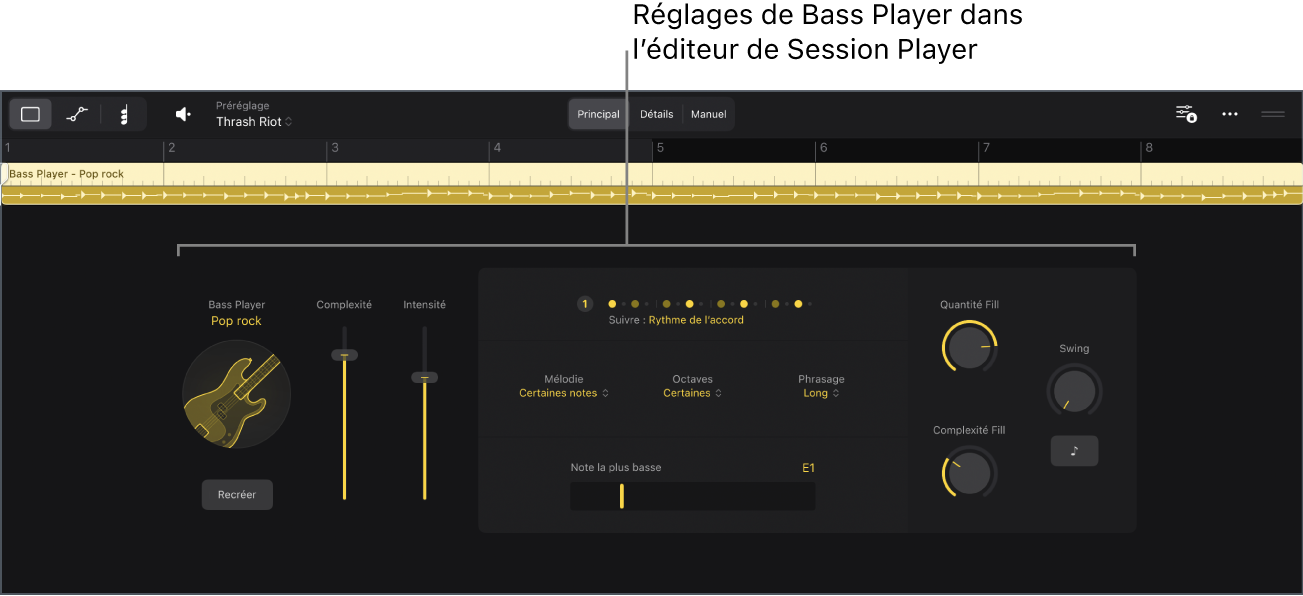
Certains réglages et options de menu s’affichent uniquement dans l’éditeur pour des styles Bass Player spécifiques.
Choix des notes de la mélodie
Vous pouvez influencer les notes jouées par Bass Player, comme la note fondamentale seulement ou des passages plus élaborés utilisant d’autres tons d’accords. Les options disponibles dépendent du style Bass Player que vous avez choisi. Par exemple, avec « Rock rétro », vous pouvez choisir divers grooves qui sont habituels en rock.
Pour changer de mélodie : Dans l’éditeur de Session Player de Logic Pro, choisissez une option dans le menu local Mélodie.
Ajout d’octaves
Dans l’éditeur de Session Player de Logic Pro, choisissez une option dans le menu local Octaves pour déterminer la fréquence et la probabilité que Bass Player joue des sauts d’octaves.
Changement du phrasage
Vous pouvez changer la durée possible maximale des notes pour influencer le phrasage d’une performance de Bass Player.
Dans l’éditeur de Session Player de Logic Pro, choisissez l’une des options dans le menu local Phrasage.
Définition de la note la plus basse
Vous pouvez définir la note la plus basse que Bass Player peut jouer. Ceci peut être utile par exemple si un ton d’accord est en dessous de E3 et que vous voulez l’inclure.
Dans l’éditeur de Session Player de Logic Pro, faites glisser le curseur « Note la plus basse ».
Astuce : La définition de la valeur de la note la plus basse à B0 émule des performances de basse à cinq cordes.
Ajustement de la désactivation du son
Dans l’éditeur de Session Player de Logic Pro, touchez le bouton Détails, puis effectuez l’une des opérations suivantes :
Pour changer l’intensité avec laquelle le son des notes est désactivé : faites glisser le curseur « Intensité étouffement ».
Remarque : Il s’agit d’un décalage pour le curseur Muet dans le module Studio Bass. Si vous avez défini ce curseur à zéro, le changement de la valeur « Intensité étouffement » est sans effet. Consultez Studio Bass.
Pour que des notes muettes soient jouées en fonction des notes voisines : touchez le bouton Étouffement pour l’activer.
Modification d’éléments percussifs
Dans l’éditeur de Session Player de Logic Pro, touchez le bouton Détails, puis effectuez l’une des opérations suivantes :
Pour ajuster le nombre de notes percussives sana tonalité : faites glisser le potentiomètre « Notes mortes » verticalement.
Pour que Bass Player touche les cordes avec la paume ouverte au deuxième et au quatrième temps : touchez le bouton « Frappes Pickup » pour l’activer.
Ajustement de slides
Pour ajuster la fréquence à laquelle Bass Player fait des slides entre et avant des notes : dans l’éditeur de Session Player de Logic Pro, touchez le bouton Détails, puis faites glisser verticalement le potentiomètre « Slide notes ».
Choix d’intervalles plus proches pour les notes fondamentales
Pour que Bass Player choisisse des intervalles plus proches pour les notes fondamentales en cas de déplacement dans la progression d’accords : dans l’éditeur de Session Player de Logic Pro, touchez le bouton Détails, puis touchez le bouton « Aligner la fondamentale » pour l’activer.
Ajustement d’autres réglages de performance pour des styles spécifiques
Dans Logic Pro, certains styles incluent des réglages supplémentaires dans la présentation Détails de l’éditeur de Session Player pour compléter des aspects de performance et des articulations caractéristiques du style de jeu.
Pour Disco Slap :
Pour ajuster la probabilité de trilles Buzz : faites glisser la valeur « Trilles Buzz ».
Pour « R&B moderne », « Rock rétro »et « Compositeur pop » :
Pour ajouter la probabilité des doubles arrêts (deux notes jouées ensemble) : faites glisser la valeur « Doubles arrêts ».
Pour « R&B moderne » :
Pour replacer la dernière double-croche dans un temps et créer une atmosphère détendue : faites glisser la valeur Allongé.
Pour « Rock rétro » et « Roots vertical » :
Pour ajuster la probabilité de bends de tierces mineures à des tierces majeures quand des accords majeurs et des slides d’un quart de ton sont joués : faites glisser la valeur « Notes bleues ».
Pour « Roots vertical » :
Pour ajuster la probabilité de claquages des cordes percussifs : touchez le bouton « Claquages des cordes » pour l’activer.